Beeftext: ahorrar tiempo con snippets de texto en Windows
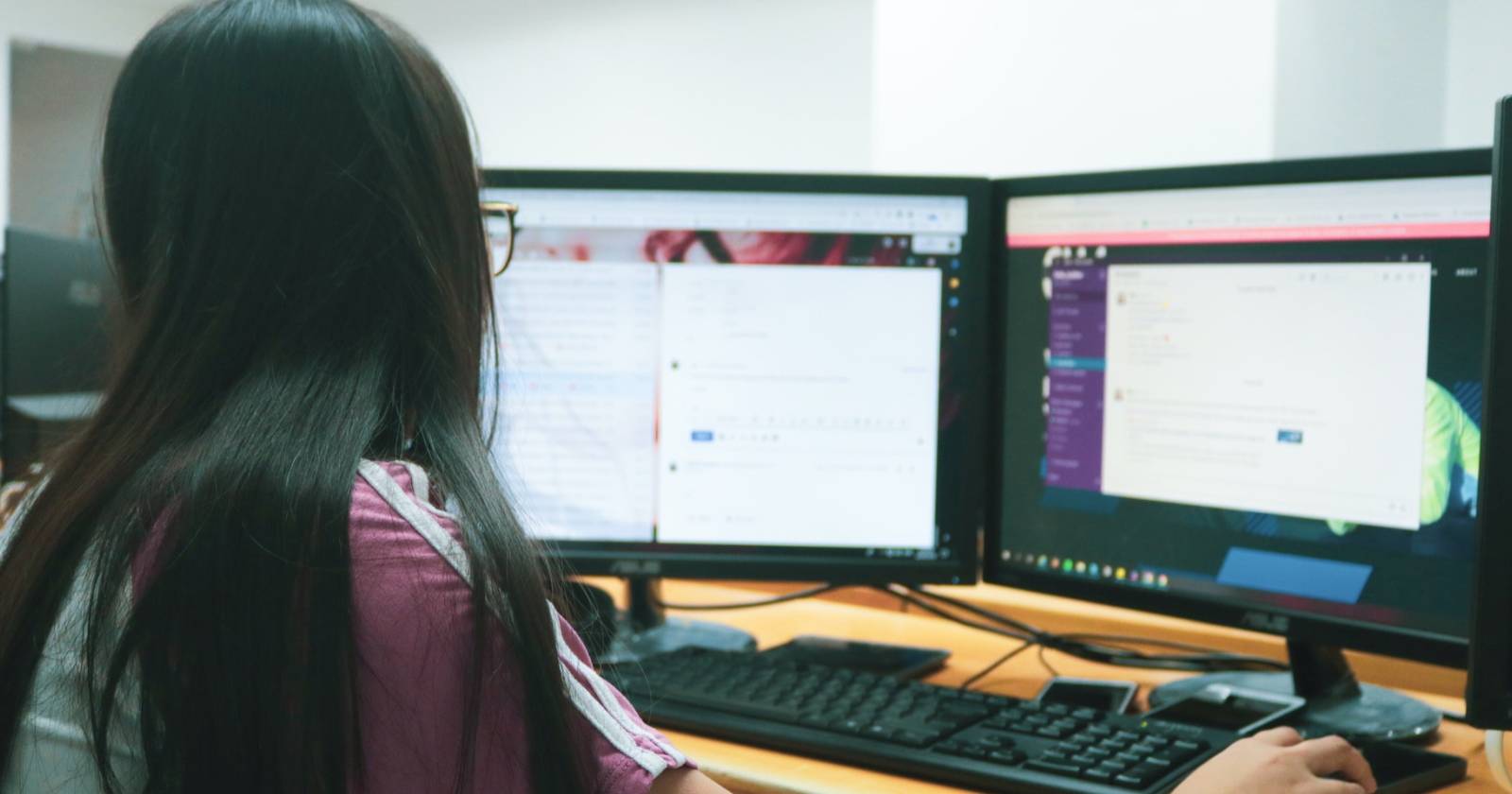

Estás cansado de escribir repetidamente las mismas frases, firmas o fragmentos de código. Los snippets (fragmentos de texto) aceleran la escritura y reducen errores. Beeftext implementa esta idea en Windows con una interfaz simple: defines una combinación de teclas (combo) y Beeftext reemplaza esa secuencia por el texto completo.
Qué es un combo y por qué usarlo
Un combo es una secuencia corta de caracteres vinculada a un snippet. Elige combinaciones que no aparezcan en conversación normal para evitar reemplazos accidentales. Por ejemplo, usar ;;sig o ::addr en lugar de palabras comunes reduce falsos positivos.
Beneficios rápidos:
- Ahorro de tiempo al evitar teclear texto repetido.
- Uniformidad en firmas, direcciones y respuestas frecuentes.
- Útil para desarrolladores que reutilizan bloques de código.
- Portable: puedes llevar tus combos en una carpeta si usas la versión portable.
Cómo descargar e instalar Beeftext
- Ve a la página oficial de Beeftext y descarga el instalador o la versión portable.
- Si descargaste el instalador, haz doble clic y sigue las instrucciones del instalador.
- Si descargaste la versión portable, descomprime el archivo y ejecuta la aplicación directamente.
- Si instalaste la app, Beeftext puede añadirse automáticamente a las aplicaciones de inicio para que se ejecute en segundo plano.
Importante: la aplicación es gratuita y de código abierto. La versión portable no requiere instalación y es ideal si trabajas en distintos equipos.
Cómo crear combos (paso a paso)
Los combos son la base de Beeftext. Aquí tienes una guía ordenada y clara:
- Abre Beeftext.
- Haz clic en “Combos” y luego en “New” para crear un nuevo combo.
- Dale un nombre descriptivo que identifique el snippet, por ejemplo: “Firma personal”.
- Elige la palabra clave o combinación (keyword) que te activará el snippet.
- Pega o escribe el contenido del snippet en el campo correspondiente. Puedes añadir también una descripción opcional.
- Para evitar coincidencias no deseadas, configura “Matching” en “Strict” y activa “Case Sensitivity” si deseas que distinga mayúsculas y minúsculas.
- Haz clic en “Ok” para guardar el combo.
Los combos se almacenan por defecto en el “Default Group”. Puedes crear grupos para organizar tus snippets: haz clic en “Groups > New”, nombra el grupo y añade una descripción. Al crear nuevos combos podrás seleccionar el grupo donde se guardarán.
Cómo insertar snippets en Windows
Beeftext funciona en segundo plano. Cierra la ventana principal y la aplicación seguirá activa en la bandeja del sistema.
- Coloca el cursor donde quieres insertar el texto y escribe la palabra clave del combo. El texto se reemplazará automáticamente por el snippet.
- En Gmail, por ejemplo, redacta el correo y escribe el keyword para tu firma; la combinación se sustituirá por la firma completa.
Si olvidas un keyword, usa el “Combo Picker”: una ventana flotante que muestra todos tus combos.
- Atajo por defecto para abrir el picker: CTRL + Shift + Alt + Enter.
- Puedes cambiar o desactivar este atajo en las preferencias.
Dónde funciona Beeftext (compatibilidad)
Probado y compatible con la mayoría de aplicaciones de texto en Windows: Microsoft Office, Gmail (navegadores), Microsoft Mail, Thunderbird, Slack, WPS Office, Notepad, Atom, CodeWriter, Chrome y Edge. En general funciona en cualquier campo de texto siempre que la combinación que elijas no sea un comando reservado de la aplicación receptora.
Consejo: si un combo no se activa en una app concreta, revisa si la aplicación usa atajos o capturas de entrada que interfieran. Algunos editores o IDEs pueden interceptar combinaciones específicas.
Ejemplos de combos útiles (cheat sheet)
- Firma de correo: keyword
;;sig→ “Nombre Apellido\nCargo\nEmpresa\nContacto”. - Dirección postal: keyword
::addr→ “Calle Falsa 123, Ciudad, País”. - Bloque de código JavaScript: keyword
:jsfn→ “function nombre() {\n // …\n}”. - Respuesta estándar: keyword
;;ok→ “Gracias por tu mensaje. Lo revisaré y te respondo pronto.”.
Nota: usa ejemplos neutros y evita almacenar contraseñas o datos sensibles en snippets.
Mini-metodología: crear tu biblioteca de snippets en 30 minutos
- Dedica 10 minutos a identificar 10 textos que repites (firmas, direcciones, respuestas).
- Dedica 10 minutos a crear combos para esos 10 textos en Beeftext y agrúpalos por tema.
- Dedica 10 minutos a probar en tus apps principales (correo, editor, navegador) y ajustar matching y sensibilidad.
Resultado: tendrás una biblioteca inicial que cubre la mayor parte de tus tareas repetitivas.
Checklist por rol
Para profesionales de soporte:
- Crear respuestas frecuentes a preguntas habituales.
- Incluir pasos de diagnóstico básicos como snippets.
- Separar plantillas por producto o versión.
Para desarrolladores:
- Guardar bloques de boilerplate y snippets de pruebas.
- [ ] Usar keywords con prefijo
:codepara evitar colisiones con texto normal. - Mantener snippets de ejemplo genéricos, sin datos secretos.
Para estudiantes y docentes:
- Plantillas de punteo, firmas y referencias bibliográficas.
- Portable mode en pendrive para usar en distintos equipos.
Cuándo Beeftext puede fallar y alternativas
Cuándo puede no funcionar:
- En aplicaciones que interceptan las pulsaciones de teclado a bajo nivel (ciertos IDEs o software con seguridad elevada).
- Si el keyword coincide con texto normal y no configuras “Strict matching”.
- Si guardas snippets con datos sensibles y la máquina no es segura.
Alternativas a Beeftext:
- Autotexto nativo de procesadores (Word) para uso local en una sola aplicación.
- Extensiones del navegador para snippets en páginas web (p. ej., extensiones de Chrome/Edge).
- Soluciones comerciales con sincronización entre dispositivos si necesitas compartir snippets en equipos distintos.
Seguridad y privacidad
Importante: no guardes contraseñas, números de tarjeta u otros datos sensibles en snippets. Los snippets son texto plano; si necesitas compartir plantillas, revisa que el archivo de exportación no incluya datos personales.
Recomendaciones:
- Usa la versión portable en unidades cifradas si llevas datos sensibles.
- Revisa la política de privacidad de la versión que descargues.
Mantenimiento y migración
- Exporta tu librería de combos regularmente para copia de seguridad.
- Si cambias de equipo, importa el archivo exportado o usa la versión portable desde tu unidad.
- Si optas por migrar a otra herramienta, documenta tus keywords y grupos para replicarlos fácilmente.
Glosario (1 línea cada término)
- Snippet: fragmento de texto reutilizable.
- Combo: combinación de caracteres que activa un snippet.
- Keyword: palabra clave del combo.
- Combo Picker: selector visual que muestra todos los combos.
Criterios de aceptación (cómo saber si tu uso de snippets es efectivo)
- Reduces el tiempo medio por tarea repetida (observación cualitativa).
- Las firmas y plantillas mantienen formato coherente en correos y documentos.
- Los equipos que comparten snippets encuentran menos variación en respuestas.
Resumen y siguientes pasos
Beeftext es una solución simple y efectiva para reducir la escritura repetitiva en Windows. Instálala o úsala portable, crea combos con keywords poco comunes, organiza por grupos y usa el Combo Picker para recuperar snippets olvidados. Evita almacenar datos sensibles y realiza copias de seguridad regulares.
Pasos recomendados:
- Identifica los 10 textos que más repites.
- Crea combos con matching “Strict”.
- Prueba en tus aplicaciones principales y ajusta shortcut del Combo Picker.
Importante: revisa la compatibilidad con tus aplicaciones críticas antes de migrar procesos completos a snippets.
Gracias por leer — configura unos pocos combos y notarás la mejora de inmediato.
Materiales similares

Podman en Debian 11: instalación y uso
Apt-pinning en Debian: guía práctica

OptiScaler: inyectar FSR 4 en casi cualquier juego
Dansguardian + Squid NTLM en Debian Etch

Arreglar error de instalación Android en SD
